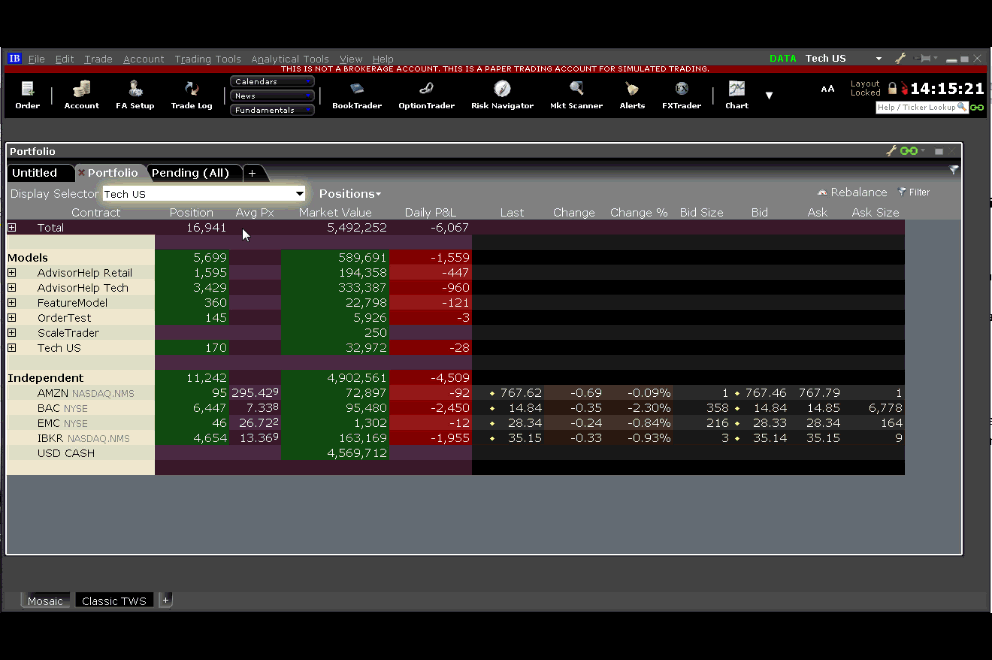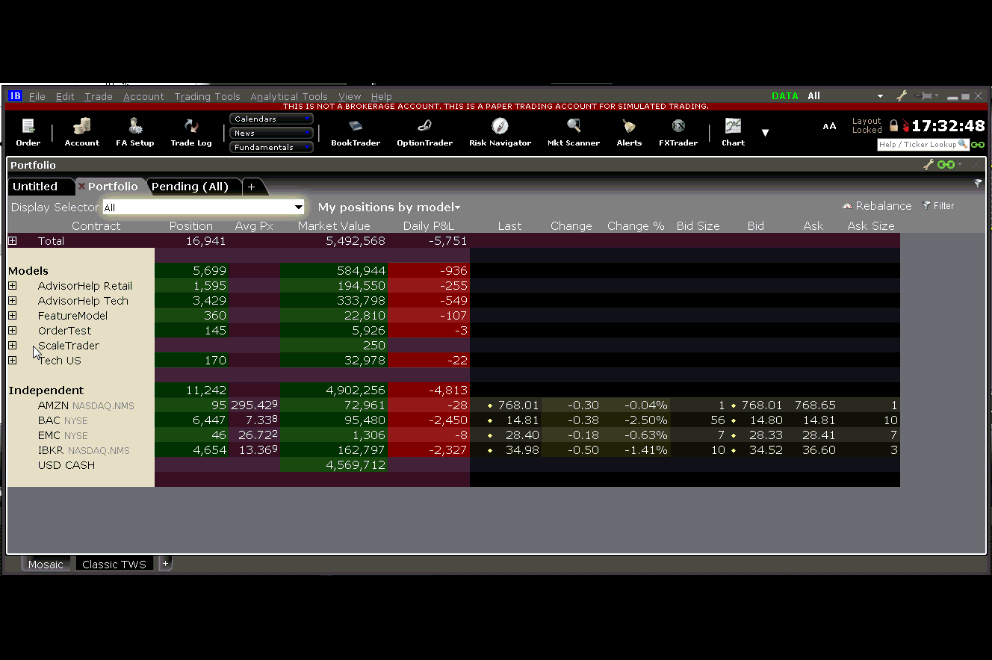使用模型投资组合工具,以更高效的方式投资客户资产。您可创建自定义的金融产品投资组合,然后代表您的客户进行交易。
顾问可使用模型投资组合工具方便地将客户的部分或全部资产分配入一个或多个自定义的投资组合进行投资,而无需耗时费力地一笔笔管理投资。顾问可在模型中为自定义的投资组合分配目标投资比例,以及使用该技术进行投资组合再平衡。
模型投资组合可投资股票和单边仓位。顾问可设置目标分配比例,或将分配比例设置为动态,将客户资金的一定比例注入模型投资,然后交易模型资产。通过模型投资组合开展的交易会自动在各个客户账户间分配。
了解如何激活模型投资组合。
在标准模式TWS中找到“投资组合”标签,点击“显示选择器”下拉菜单并选择“模型”群组旁边的“设置”选项。该操作将打开模型设置界面。进入该界面后,您将看到现有的模型及各模型的市场价值和在总市值中的百分比。
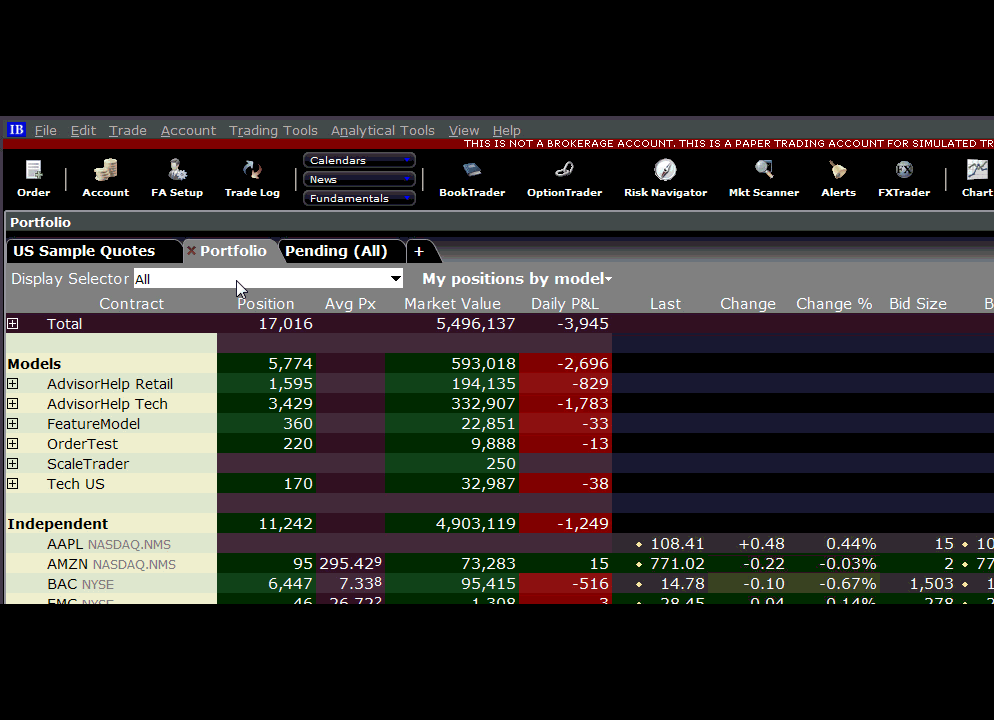
点击“创建模型”。随后将跳出一个窗口,请您输入模型名称及代码。请注意,代码创建后不能更改,但您可双击特定的单元格更改模型的名称。创建成功后,您可在模型列表中看到模型名称和代码。由于这是一个尚未注资的新模型,它的市值为0。
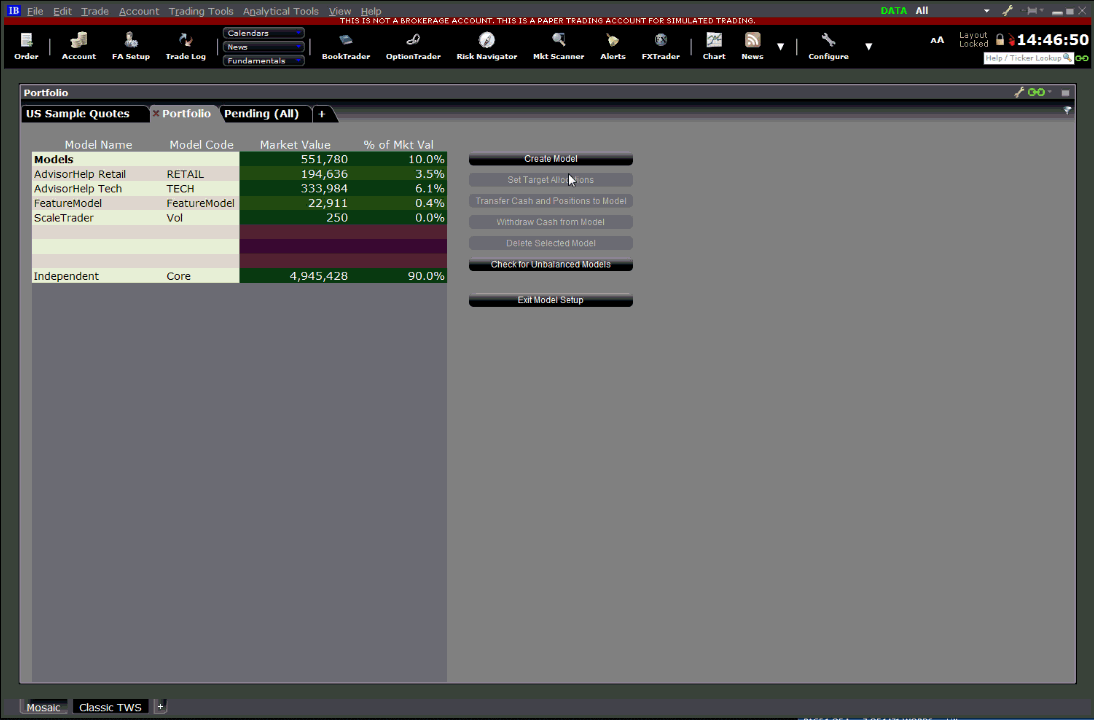
模型成功创建后,您即可选择投资标的及各标的在模型中的目标分配比例。具体做法是:选择您刚刚创建的模型,然后点击右侧的“设置目标分配”。
这时屏幕上会出现再平衡模型窗口,您可在该窗口中输入您希望加入模型的产品的代码,然后为各产品设置分配比例。具体做法是:输入目标产品的代码,然后分别点击各产品对应的“目标%”栏并输入您想要分配给该产品的投资比例。
注意:输入目标比例时只需输入数字,无需输入%符号。
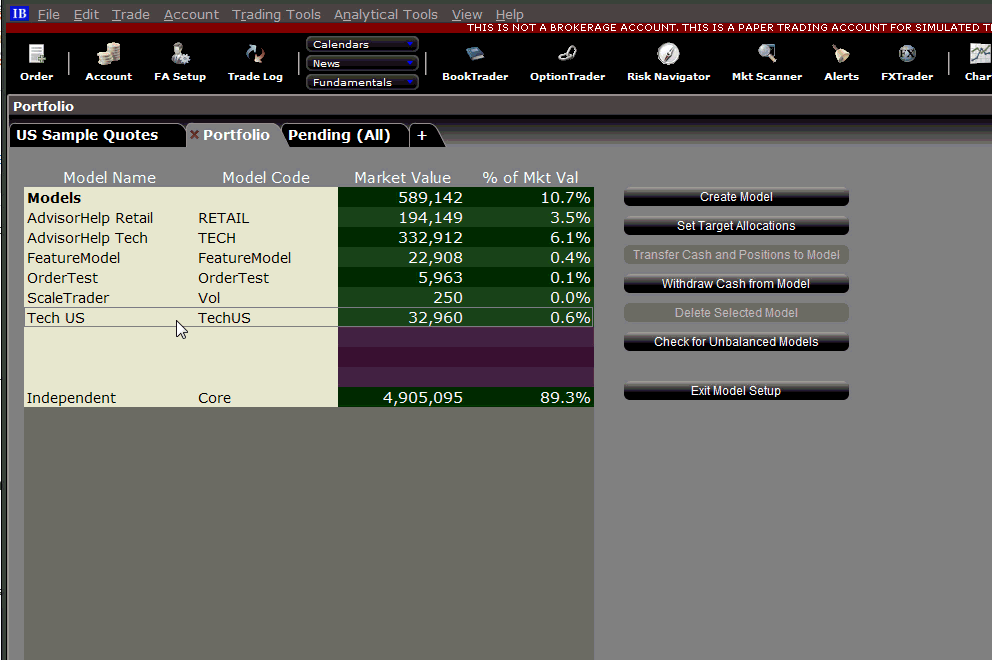
设置完成后,点击“保存目标%”。这时目标值将变成紫色,同时该栏最上方的“总目标%”将更新为100%。
创建完模型投资组合以后,您可将各客户账户的资金用于投资该模型组合。
在标准模式TWS的投资组合页面上,找到“显示选择器”菜单,并确保“按模型显示我的头寸”前显示“全部”。
注意:如您仍在“模型设置”页面,可点击“退出模型设置”返回投资组合页面。
在“显示选择器”中选择要投资的客户账户。如果新的模型未显示,可点击“模型”标题旁绿色的[+]号显示所有可用的模型。
右键点击您想要投资的模型,然后选择“投资[模型名称]”。
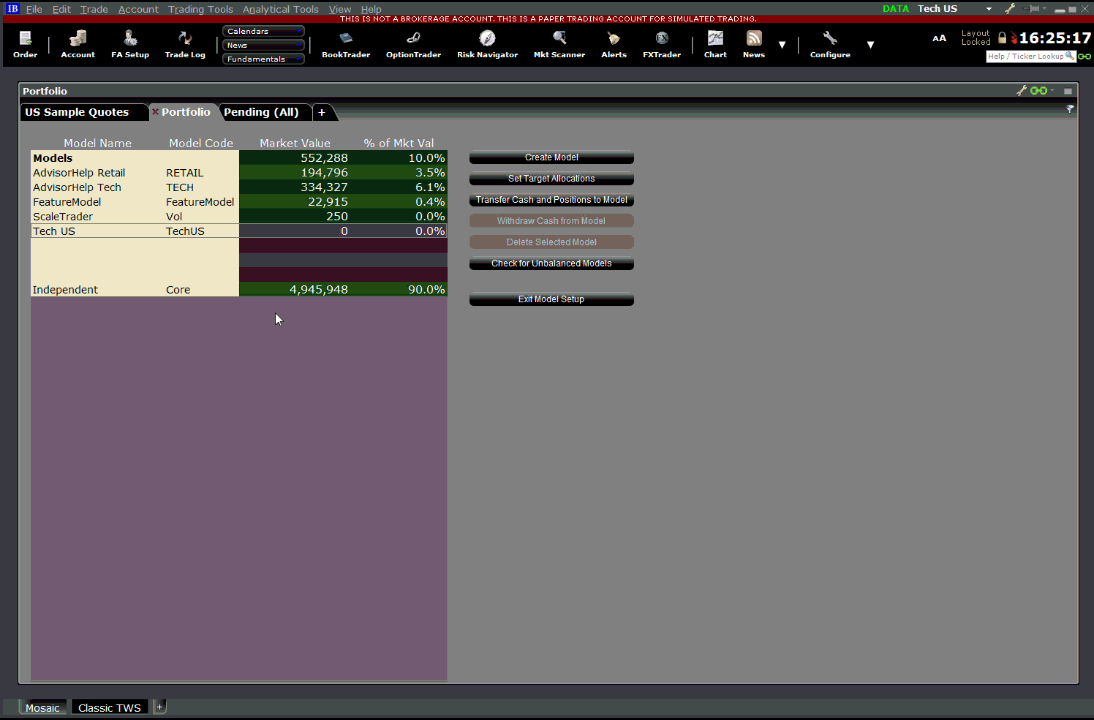
输入以美元计的投资金额并按回车。
窗口右侧的按钮下方有两个带有选项框的选项。
如勾选“在可用的情况下,使用非基础货币余额”,则当模型需要事先买入非基础货币,然后使用该非基础货币买入资产时,系统将使用客户账户独立部分的非基础货币现金余额。比如,如客户的账户中有英镑,而模型的投资标的中包含需以英镑买入的资产,则系统将使用客户已有的英镑余额买入资产。
如勾选“在可用的情况下,从独立部分转移持仓”,则当客户账户独立部分中的已有资产与模型中的某些有重合,系统将使用该已有持仓。比如,如果客户已经持有微软的股票,而模型的资产构成正好需买入微软股票,那么系统将把客户已有的持仓转移到模型中,从而无需创建不必要的交易、进而产生费用并在无意中使客户账户增持该股票。
设置完成后,点击“创建投资委托单。”此时,模型已注入现金,而账户的现金余额相应地减少。
由于您已经设置了目标分配比例,投资资金将自动在您设置的产品间分配,同时系统将根据目标比例在下方的面板中创建投资委托单。如您在前面步骤中勾选了“从独立部分转移持仓”,则所有从独立部分转移过来的持仓将在“行动”栏中显示为“转移”。买/卖委托单可能需设置限价。
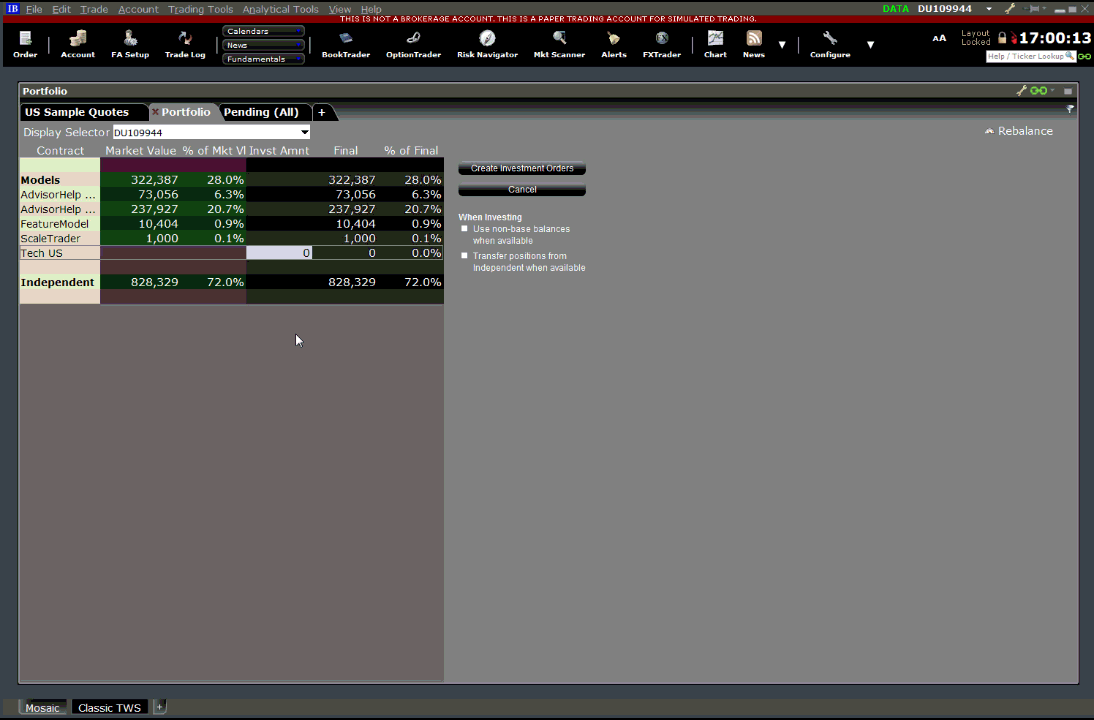
点击“传递所有”或调整委托单,然后传递。或者,您可点击“保存”按钮。选择“保存”后,系统将把独立部分中已有的持仓转移到模型中,而新委托单将被保留在队列中,以便您之后调整并传递。
在交易日志中查看已完成的交易。
重复以上步骤,继续根据模型投资客户资产。
如您改变了投资策略并希望调整模型的构成或目标分配比例,您可使用再平衡工具更改模型。
在标准模式TWS的投资组合页面中,选择屏幕右侧的“再平衡”工具。从下拉选择框中选择您想要调整的模型。窗口将显示当前头寸及目标分配比例。然后,您可更改目标分配比例,或在合约栏中输入产品代码、添加新的产品。设置好新的目标后,通过“点击创建再平衡委托单”来创建委托单,进行模型再平衡。
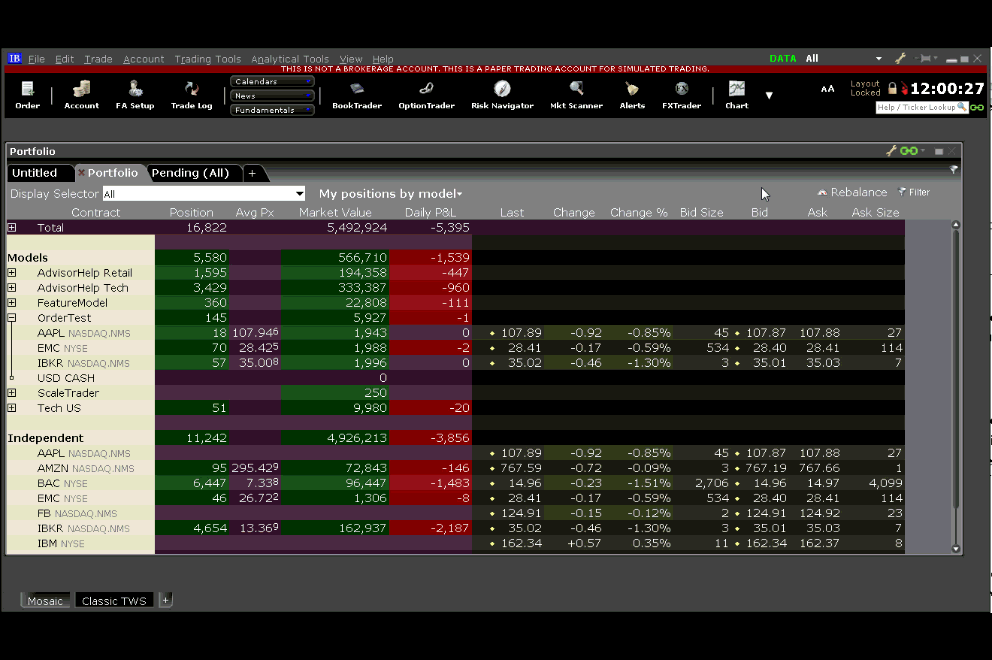
如您想将客户的资金移出模型,只需轻点鼠标几次即可完成。在投资组合页面上,通过账户选择器选择要撤资的客户账户。右击模型,然后点击“从[模型名称]中撤资”。在表格中输入撤资的金额并点击“创建撤资委托单”,以便将客户的资金移出模型。
窗口右侧有额外的选项,您可通过这些选项来控制撤资流程。“将持仓转移到独立部分”会将模型持仓转移至账户的独立部分,而非创建平仓委托单。“为全撤资账户保留模型”将确保模型始终存在,即时所有客户的资产均已被移出模型。若未勾选该选项且所有资产都被转出,模型将自动被删除。
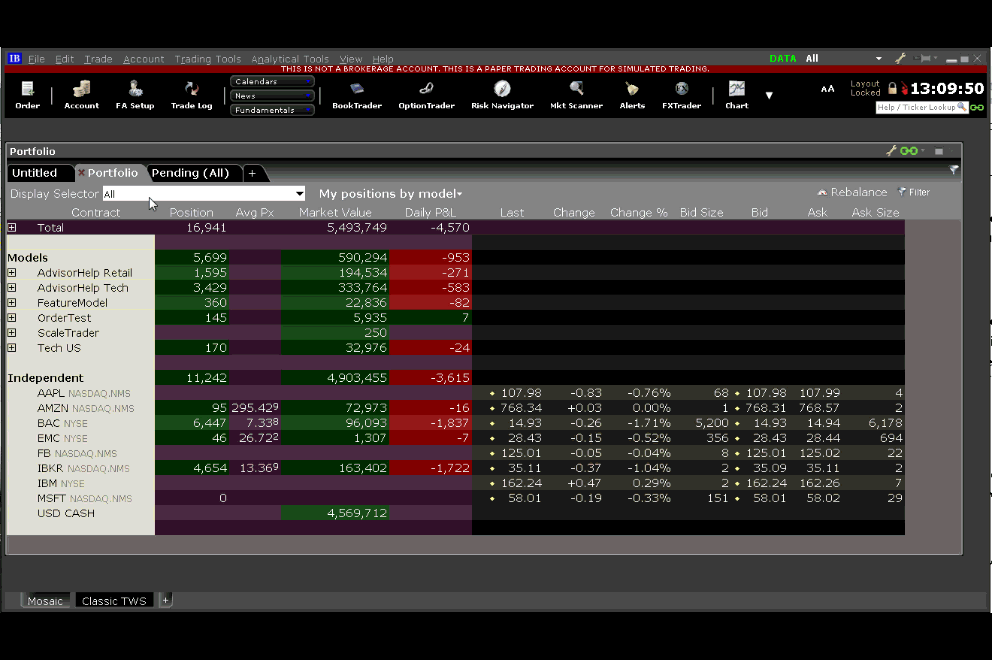
如您不需要保留已有的模型,您可在模型设置界面中将其删除。客户在已被删除的模型中持有的仓位将成为“独立”持仓。
您可从多个方面查看模型、持仓、账户或交易活动的业绩。